كيفية إضافة اختصارات للقوالب في الشريط في Outlook؟
استخدام القوالب بشكل متكرر لرسائل البريد الإلكتروني التي تحتوي على نفس النص أو التخطيط أو التنسيق الخاص يوفر الكثير من الوقت. ومع ذلك، يمكن أن يكون البحث عن هذه القوالب في كل مرة أمرًا محبطًا ومُستنزفًا للوقت. لحسن الحظ، هناك طرق فعالة لإضافة اختصارات إلى القوالب مباشرة في شريط Microsoft Outlook Ribbon، مما يتيح لك تطبيق القوالب بنقرة واحدة فقط.
إضافة اختصار إلى قالب في الشريط بإنشاء خطوات سريعة
إضافة اختصار إلى قالب في الشريط بإضافة اختيار النماذج في QAT
إضافة اختصار إلى قالب في الشريط بإنشاء خطوات سريعة
إذا كنت ترسل رسائل بريد إلكتروني تحتوي على نصوص خاصة عادةً، يمكنك إنشاء قالب بالنص الخاص وإضافته إلى مربع الخطوات السريعة.
الخطوة 1: انقر فوق إنشاء جديد في مجموعة الخطوات السريعة أسفل علامة التبويب الصفحة الرئيسية.

الخطوة 2: في مربع الحوار تحرير الخطوة السريعة،
- أدخل اسمًا للقالب الجديد في مربع الاسم؛
- انقر فوق مربع اختر إجراء، وحدد رسالة جديدة من القائمة المنسدلة.

الخطوة 3: انقر فوق خيارات العرض أسفل مربع إلى…
الخطوة 4: أضف المعلومات في القالب الجديد كما يلي:
- أدخل عناوين البريد الإلكتروني للمستلمين في مربع إلى…
- أدخل معلومات الموضوع في مربع الموضوع:
- إعداد العلم والأهمية.
- أدخل النص الخاص في مربع النص:
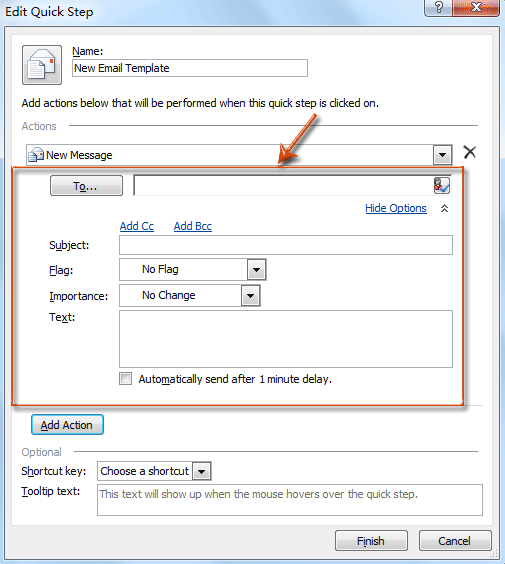
الخطوة 5: انقر فوق زر إنهاء.
حتى الآن تم إضافة القالب الجديد إلى مربع الخطوات السريعة، ويظهر باسم الذي أدخلته في الخطوة 2.

مساعد البريد الإلكتروني الذكي في Outlook: ردود أذكى، تواصل أوضح (سحر بنقرة واحدة!) مجانًا
قم بتبسيط مهام Outlook اليومية باستخدام مساعد البريد الإلكتروني الذكي من أدوات Kutools لـ Outlook. هذا الأداة القوية تتعلم من رسائل البريد الإلكتروني السابقة لتقدم ردودًا ذكية ودقيقة، تحسين محتوى البريد الإلكتروني، وتساعدك على صياغة وتحسين الرسائل بسهولة.

هذه الميزة تدعم:
- ردود ذكية: احصل على ردود مصممة من محادثاتك السابقة - مخصصة، دقيقة وجاهزة للإرسال.
- تحسين المحتوى: قم بتحسين نصوص البريد الإلكتروني تلقائيًا لتحقيق الوضوح والتأثير.
- الكتابة السهلة: فقط قدم الكلمات المفتاحية، ودع الذكاء الاصطناعي يتولى الباقي، مع أساليب كتابة متعددة.
- التوسعات الذكية: قم بتوسيع أفكارك باقتراحات تعتمد على السياق.
- الملخصات: احصل على ملخصات مختصرة للرسائل الطويلة فورًا.
- التواصل العالمي: قم بترجمة رسائل البريد الإلكتروني إلى أي لغة بسهولة.
هذه الميزة تدعم:
- ردود البريد الإلكتروني الذكية
- المحتوى المُحسّن
- المسودات المستندة إلى الكلمات المفتاحية
- التوسع الذكي للمحتوى
- تلخيص البريد الإلكتروني
- الترجمة متعددة اللغات
الأفضل من كل هذا، هذه الميزة مجانية تمامًا للأبد! لا تنتظر—حمّل مساعد البريد الإلكتروني الذكي الآن واستمتع
إضافة اختصار إلى قالب في الشريط بإضافة اختيار النماذج في QAT
في معظم الأحيان، ليس فقط النصوص الخاصة، قد ترسل رسائل بريد إلكتروني مع تصاميم وتخطيطات وأساليب تنسيق خاصة. ستساعدك هذه الطريقة على فتح مكتبة القوالب والسماح لك باختيار وتطبيق القوالب بسرعة.
الخطوة 1: افتح مكتبة القوالب بالنقر فوق العناصر الجديدة > المزيد من العناصر > اختيار النماذج؛
الخطوة 2: في مربع الحوار اختيار النموذج، حدد القوالب القياسية في ابحث في: مربع، أو انقر فوق الزر ![]() استعراض لاكتشاف القوالب.
استعراض لاكتشاف القوالب.

يمكنك إضافة أمر اختيار النموذج إلى شريط أدوات الوصول السريع في Microsoft Outlook 2010 و2013. وهناك عدة طرق لتحقيق ذلك.
الطريقة أ:
الخطوة 1: انقر فوق العناصر الجديدة > المزيد من العناصر.
الخطوة 2: انقر بزر الماوس الأيمن على عنصر اختيار النموذج.
الخطوة 3: في قائمة النقر بزر الماوس الأيمن، حدد إضافة إلى شريط أدوات الوصول السريع.

ثم يتم إضافة أمر![]() اختيار النموذج إلى شريط أدوات الوصول السريع فورًا.
اختيار النموذج إلى شريط أدوات الوصول السريع فورًا.
الطريقة ب:
الخطوة 1: انقر فوق ملف > الخيارات.
الخطوة 2: في مربع الحوار خيارات Outlook، انقر فوق شريط أدوات الوصول السريع في الشريط الجانبي الأيسر.
الخطوة 3: في مربع اختيار الأوامر من: انقر فوق الزر وحدد جميع الأوامر من القائمة المنسدلة.
الخطوة 5: حدد وأبرز عنصر اختيار النموذج في مربع الأوامر.

الخطوة 6: انقر فوق زر الإضافة.
الخطوة 7: انقر فوق زر موافق.
الآن يظهر أمر اختيار النموذج في شريط أدوات الوصول السريع على الفور.
أفضل أدوات تعزيز الإنتاجية في المكتب
خبر عاجل: Kutools لـ Outlook يطلق إصدارًا مجانيًا!
جرب الإصدار الجديد كليًا من Kutools لـ Outlook مع أكثر من100 ميزة مذهلة! انقر لتنزيل الآن!
📧 أتمتة البريد الإلكتروني: الرد التلقائي (متوفر لـ POP وIMAP) / جدولة إرسال البريد الإلكتروني / نسخة تلقائية/مخفية بناءً على القاعدة عند إرسال البريد / التحويل التلقائي (قاعدة متقدمة) / إضافة التحية تلقائيًا / تقسيم تلقائي لرسائل البريد الإلكتروني متعددة المستلمين إلى رسائل فردية ...
📨 إدارة البريد الإلكتروني: استدعاء البريد الإلكتروني / حظر رسائل التصيد بناءً على الموضوعات أو أخرى / حذف البريد الإلكتروني المكرر / البحث المتقدم / تنظيم المجلدات ...
📁 إعدادات المرفقات الاحترافية: حفظ دفعة / فصل دفعة / ضغط دفعة / حفظ تلقائي / تفصيل تلقائي / ضغط تلقائي ...
🌟 جمالية الواجهة: 😊 المزيد من الرموز التعبيرية الجميلة والرائعة / تذكيرك عند وصول رسائل البريد الهامة / تصغير Outlook بدلًا من الإغلاق ...
👍 ميزات بنقرة واحدة: الرد على الجميع مع المرفقات / البريد الإلكتروني المضاد للتصيد / 🕘 عرض المنطقة الزمنية للمرسل ...
👩🏼🤝👩🏻 جهات الاتصال والتقويم: إضافة دفعة لجهات الاتصال من البريد الإلكتروني المحدد / تقسيم مجموعة جهات الاتصال إلى مجموعات فردية / إزالة تذكير عيد الميلاد ...
استخدم Kutools بلغتك المفضلة – يدعم الإنجليزية والإسبانية والألمانية والفرنسية والصينية وأكثر من40 لغة أخرى!
افتح Kutools لـ Outlook فورًا بنقرة واحدة. لا تنتظر، قم بالتنزيل الآن وارتقِ بإنتاجيتك!


🚀 تنزيل بنقرة واحدة — احصل على جميع إضافات Office
موصى به بقوة: Kutools لـ Office (خمسة في واحد)
بنقرة واحدة يمكنك تنزيل خمسة برامج تثبيت مرة واحدة — Kutools لـ Excel وOutlook وWord وPowerPoint وOffice Tab Pro. انقر لتنزيل الآن!
- ✅ سهولة بنقرة واحدة: قم بتنزيل جميع حزم التثبيت الخمسة دفعة واحدة.
- 🚀 جاهز لأي مهمة في Office: ثبّت الإضافات التي تحتاجها وقتما تشاء.
- 🧰 يتضمن: Kutools لـ Excel / Kutools لـ Outlook / Kutools لـ Word / Office Tab Pro / Kutools لـ PowerPoint